 软件星级:4分
软件星级:4分
标签: 视觉特效
Fusion Studio 16破解版是一款非常出色的视觉特效合成软件。它内置了很多强大的工具,让你能够快速的创建出特别的效果。新版本增加了几十种全新的功能,成为动画设计师首选的工具。
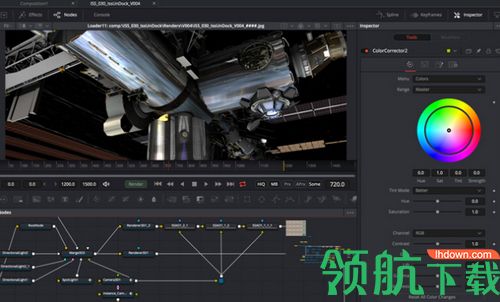
Fusion是世界上最先进的视觉效果艺术家,广播和动画设计师以及3D动画制作人员的合成软件。在过去的30年里,Fusion已被用于数千部好莱坞大片电影和电视节目。
Fusion具有强大的基于节点的界面,通过将不同类型的图像处理工具连接在一起,您可以快速轻松地创建复杂的效果!您可以获得大量工具,令人难以置信的VR和3D支持,GPU加速性能,无限网络渲染等等!Fusion为您提供创建令人兴奋的广播图形,戏剧性标题甚至主要故事片视觉效果所需的一切!
1、虚拟现实
支持所有主要的VR头戴式耳机,与VR场景交互的令人难以置信的实时观看,支持立体VR等等。
2、相机跟踪
分析实景拍摄的相机运动,并重建3D相机移动,镜头焦距,并创建场景的3D点云。因此,将CG和元素添加到移动镜头中很容易。
3、平面跟踪
跟踪图像的区域,自动查找跟踪细节,然后计算可用于转角的运动平面,并稳定图像。
4、Delta Keyer和Clean Plate
通过使用delta keyer的高级遮罩控件,可以从任何背景颜色中获得令人难以置信的干净键,这些控件旨在保留头发等细节。
5、平面Rotoscoping
将平面跟踪数据应用于rotoscoped元素,以便它们正确移动并遵循镜头中其他对象的运动和透视。
6、Studio播放器
新的播放引擎和多重拍摄时间线,支持自定义播放列表,故事板,版本跟踪,注释注释等。
7、新格式
EXR,ProRes,DNxHR和MXF支持在DaVinci Resolve,Fusion和其他应用程序之间无缝传输镜头。
8、GPU加速
Fusion 16具有显着改进的性能,额外的GPU加速和更多的Metal,CUDA和OpenCL支持!
无论您是需要拉键,跟踪物体,修饰图像,动画标题还是创建惊人的粒子效果,Fusion都有一个庞大的工具集,可以让您处理最苛刻的工作。您将获得真正的3D工作空间以及用于合成,键控,绘画,动画,虚拟现实,立体3D等工具。
Fusion将效果和动态图形以及3D建模和渲染结合到一个工具集中。这意味着您可以使用Fusion中的其余复合材料导入和渲染3D模型和场景。您不必预先渲染资产或在多个应用程序之间进行转移!
动画文字
强大的角色生成器可让您以任何语言创建令人难以置信的动画2D或3D文本和标题序列!
3D动态图形
使用Fusion的无限3D 工作空间创建具有令人难以置信的深度的高级动态图形,以无缝地组合矢量图形,实时动作和3D对象!
三维粒子系统
使用真实世界的物理特性(如重力,风和碰撞)创建令人惊叹的3D动画粒子效果,以便粒子可以与场景中的对象进行交互。

真正的3D合成
在真正的3D工作空间中将实时动作与3D模型,相机,灯光等结合起来,创造出令人惊叹的逼真效果和动态图像。
快速运动跟踪
匹配移动,稳定摄像机并跟踪旋转点或绘画笔划,使对象和效果无缝融合并完美同步。
强大的键控
使用新的Delta键控器,Ultra,Chroma,Luma和差分键控器键入任何元素
创造最好的复合材料。
脚本和自动化
Fusion基于可扩展和可定制的框架,允许游戏开发人员,3D电影动画制作人员和媒体艺术家使用其开放式架构来扩展自己的内部系统!Fusion支持Lua和Python,这是全球动画师使用的流行且直观的脚本解决方案。您可以通过编写脚本来创建自定义工具,在Fusion和其他应用程序之间来回传递数据,自动执行重复性任务,甚至添加全新功能,从而节省时间!
1、使用手写笔
Fusion可以与图形输入板和手写笔一起使用。 使用Paint工具或rotoscoping时,手写笔通常会派上用场。 为了使您的手写笔能够有效地使用Fusion,您可以将笔尖设置为鼠标左键单击,单击鼠标右键可以单击鼠标右键,下方拇指按钮可以用作鼠标中键。
2、查看器
Fusion中有两个相同的查看器显示在工作面板上方。 观众可以显示您的作品中的2D图像以及您设置的任何3D环境。 您可以将图像加载到查看器中,也可以将一个查看器用于图像,另一个查看器可以显示波形,直方图和矢量示波器。 如果需要其他查看器,您可以创建浮动查看器,或者通过安装DeckLink卡使用外部视频监视器。
3、工作小组
工作面板在用于在Fusion中构建组合的三个主要编辑面板之间切换。 三个主要面板是Flow Node Editor,Timeline Editor和Spline Editor。 还有用于切换到脚本控制台,注释窗口和聊天窗口的选项卡。
工作面板使用右上角的选项卡切换到不同的编辑器
4、流节点编辑器
Flow Node Editor是默认的Work Panel视图,是用于构建合成的主要工作区。您可以使用Flow Node Editor创建和显示合成的结构,就像使用图层列表将图形应用程序中的元素放在一起一样。而不是刚性图层,您的构图被视为原理图或流程图,其中每个图像,蒙版,滤镜效果和图形以及您的comp中的任何其他元素都由称为工具的图块表示。 Flow Node Editor用于将工具连接在一起以修改图像的处理方式。默认情况下,Flow中的工具从左到右连接,但可以设置为从上到下或同时在所有方向上流动。 Flow的方向与Flow的处理方式无关。例如,下游节点不必位于上游节点之下,因为Fusion遵循箭头而不是流量。原理图为连接工具提供了很大的灵活性,包括将工具输出分支到单独的图像处理流中的功能,以及折叠整个图块组以查看多个工具输出的单个缩略图图像。
流节点编辑器连接工具以创建合成
5、控制面板
控制面板是Fusion窗口右侧的选项卡式面板,可用于修改工具的参数。 在Flow Node Editor中选择工具后,其参数和设置将显示在“控制面板”中。
控制面板显示所选工具的参数
6、时间标尺
位于工作面板下方的时间标尺包括用于播放的传输控件以及设置代理级别和运动模糊等组合选项。 时间标尺的播放头确定查看器中显示的帧。
时间标尺使用播放头移动到特定帧
7、工具栏
工具栏位于Fusion窗口的顶部,可让您快速访问常用工具和功能。 工具栏分为两个可自定义的部分,一个用于预设布局,另一个用于工具,宏和脚本。 每个工具栏部分都可以分离并移动到界面的其他部分,还可以根据需要创建其他工具栏。
8、时间线编辑器
时间轴编辑器用于调整comp中元素的时序。 您可以使用时间轴修剪和扩展剪辑,调整动画样条的时间,或修剪图像处理效果的持续时间。 与基于图层的应用程序不同,时间轴不确定合成中的图层顺序,只有Flow Node Editor才能确定。
时间轴编辑器用于调整元素和动画的时序